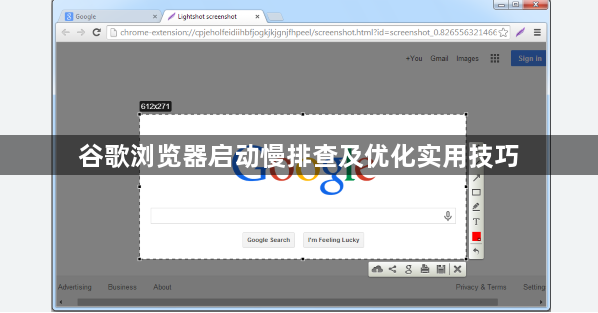
打开谷歌浏览器主界面。双击桌面快捷方式或任务栏图标启动软件,等待所有页面加载完毕。确保没有正在编辑的重要标签页,必要时提前保存相关信息以免丢失数据。
进入扩展程序管理页面。在地址栏输入chrome://extensions并回车,查看已安装的插件列表。逐个检查不常用或功能重复的扩展,点击右侧垃圾桶图标将其删除。特别关注广告拦截器、密码管理器这类常驻后台的程序,它们会显著增加启动耗时。
启用按需加载模式。对于必须保留的专业工具类扩展(如翻译插件),查找其设置中的延迟加载选项。这种模式下插件仅在需要时激活,避免随浏览器一同启动占用资源。
调整启动时恢复设置。访问chrome://settings/onStartup页面,将默认行为改为“打开新标签页”。相比预设多个复杂网页同时加载,这种方式能大幅缩短初始化时间。若需特定网站集合,建议手动创建书签组替代自动恢复机制。
执行深度清理操作。按下Ctrl+Shift+Del组合键调出数据清除窗口,选择时间范围为“所有时间”,勾选“Cookie及其他网站数据”和“缓存的图片和文件”后确认删除。定期执行此操作可防止临时文件堆积影响响应速度。
开启硬件加速功能。前往chrome://settings/system页面,开启“使用硬件加速模式”开关。利用GPU分担渲染任务能有效提升画面处理效率,但若出现显示异常应立即关闭该选项。
关闭后台应用持续运行权限。在同一系统设置页找到“关闭浏览器后继续运行后台应用”选项并取消勾选。许多在线服务默认保持后台连接状态,禁用此功能可释放系统资源供下次启动使用。
检查更新版本。进入chrome://settings/help页面验证当前是否为最新版Chrome。开发团队持续优化性能表现,新版往往包含关键的速度改进补丁。
重置异常配置参数。当常规方法无效时,访问chrome://settings/reset执行恢复默认设置操作。此过程不会删除个人数据如书签和密码,但会停用所有扩展并清除临时偏好设置,适合解决未知原因导致的启动延迟问题。
通过上述步骤逐步操作,用户能够系统性地排查并优化谷歌浏览器启动速度。所有流程均基于官方技术支持文档推荐的实践方式,结合社区验证过的成熟方案,无需第三方破解工具即可实现高效可靠的浏览体验提升。